Mit Jotform Apps können Sie eine App erstellen, die als Checkliste fungiert. Sie können beispielsweise eine Checkliste für tägliche Aufgaben, eine Onboarding-App für neue Mitarbeiter oder eine Reihe von Aufnahmeformularen erstellen, indem Sie mehrere Formulare verwenden und jedes ausfüllen lassen.
So erstellen Sie eine Checklisten-App
- Fügen Sie im App Generator Ihrer App ein Formular-Element hinzu. Weitere Informationen finden Sie unter App-Elemente hinzufügen.
- Wählen Sie die Formulare aus, die Sie in Ihrer Checklisten-App verwenden möchten, und klicken Sie anschließend auf Formulare hinzufügen.
- Um ein Formular zu konfigurieren, wählen Sie dessen Zahnradsymbol aus, um die Eigenschaften anzuzeigen.
- Aktivieren Sie Als erforderlich markieren.
- Wiederholen Sie den Vorgang für Ihre anderen Formulare.
Wenn Sie Als erforderlich markieren aktivieren, wird auch Als erledigt markieren aktiviert. Diese Option fügt den ausgefüllten Formularen den Hinweis Erledigt hinzu.
Mit der Option Erledigt-Markierung zurücksetzen können Sie das Häkchen in einem festgelegten Intervall automatisch zurücksetzen und entfernen. Dies ist nützlich für tägliche oder wöchentliche Checklisten.
Wenn Sie Als erforderlich markieren aktivieren, wird im Reiter Einstellungen auch die Option Fortschrittsbalken hinzugefügt. Wenn Sie den Fortschrittsbalken aktivieren, wird die Option Neustart-Schaltfläche hinzufügen angezeigt, mit der Ihre Nutzer Ihre Checklisten-App manuell zurücksetzen können.

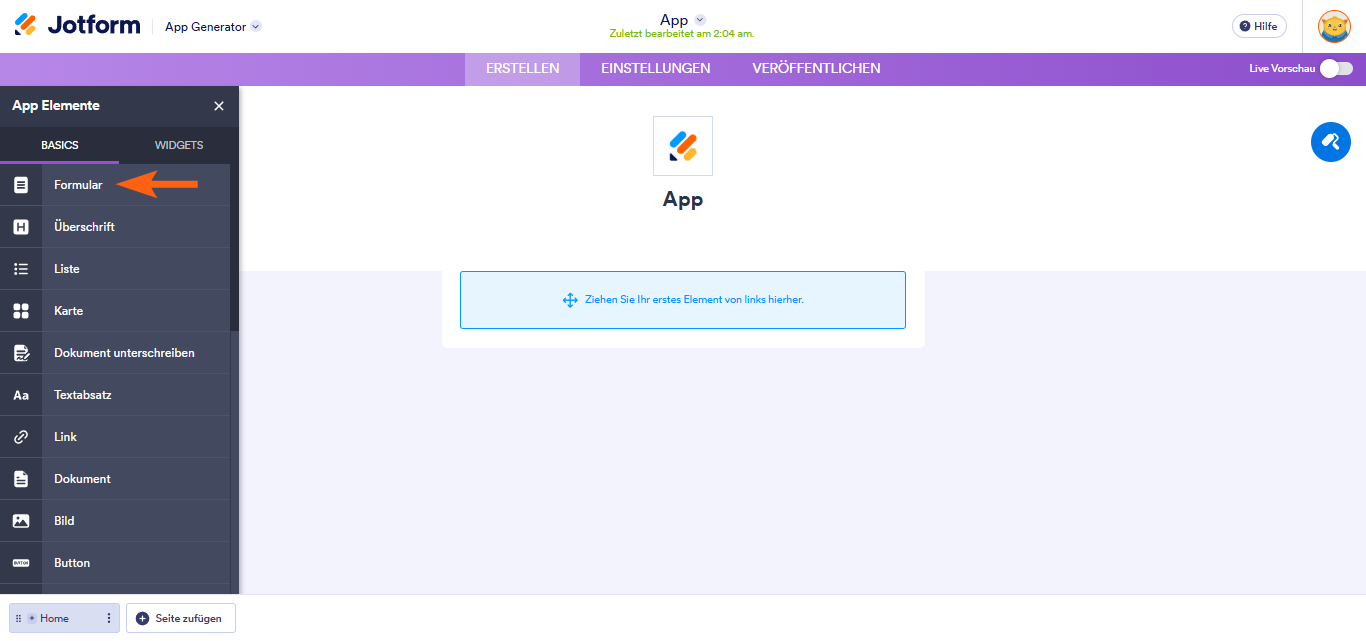
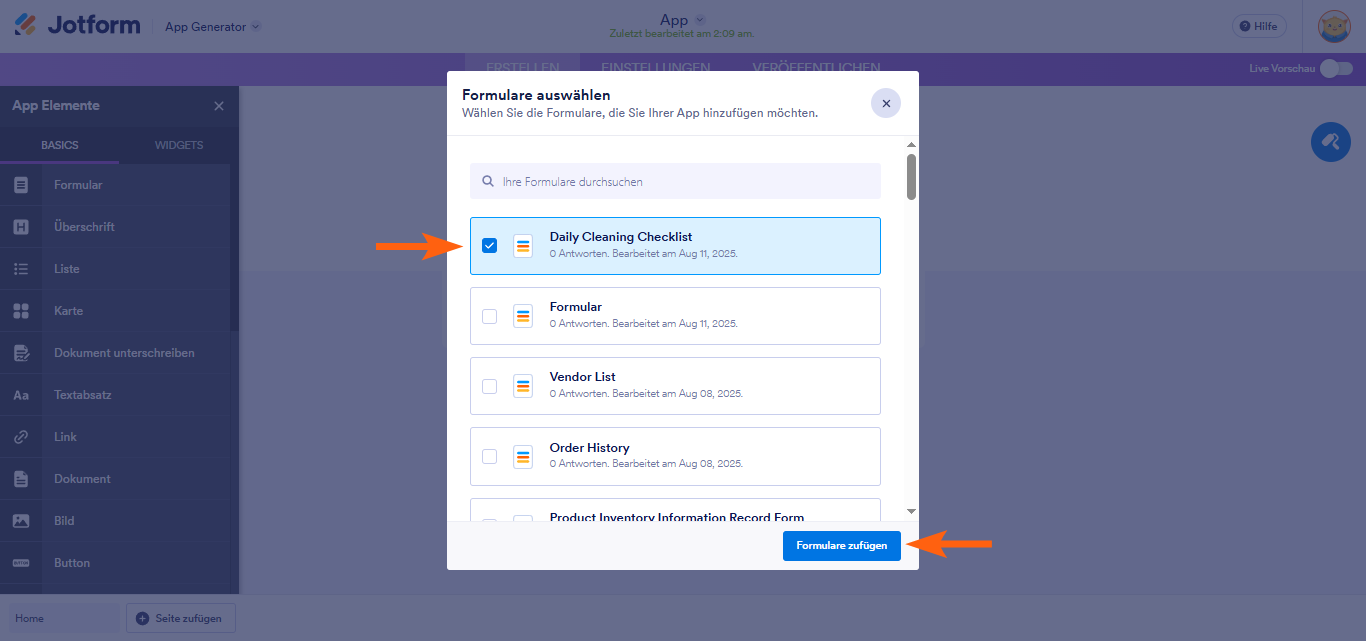
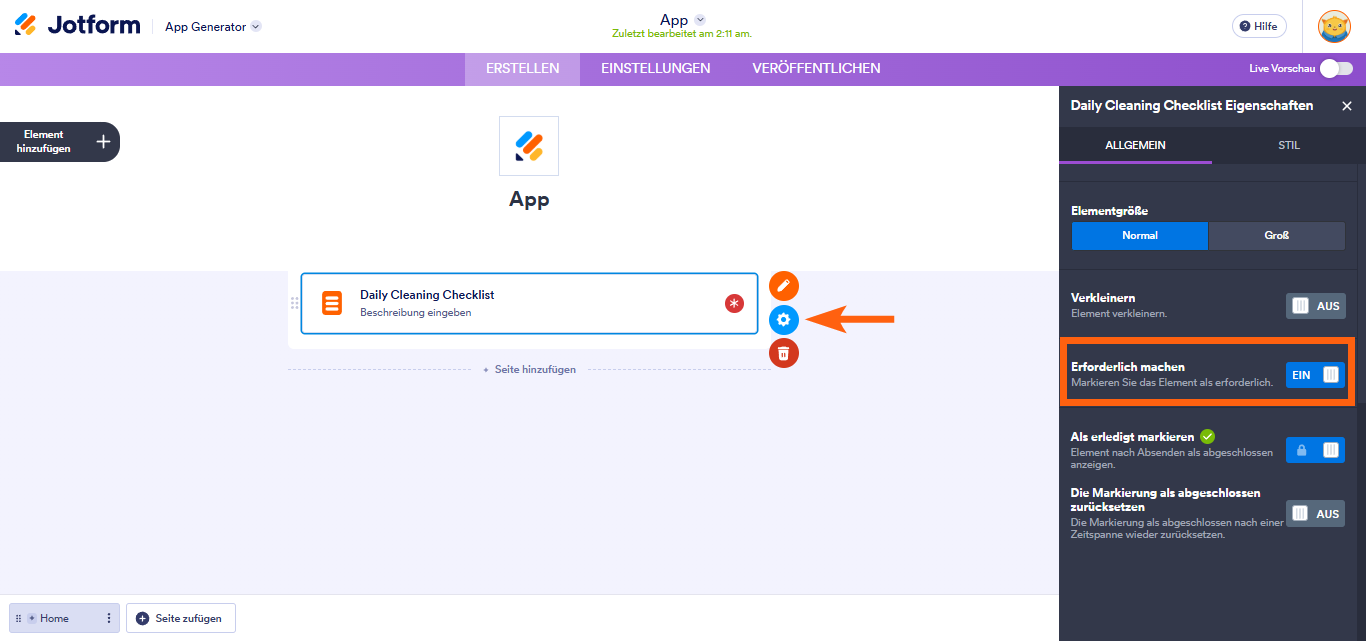

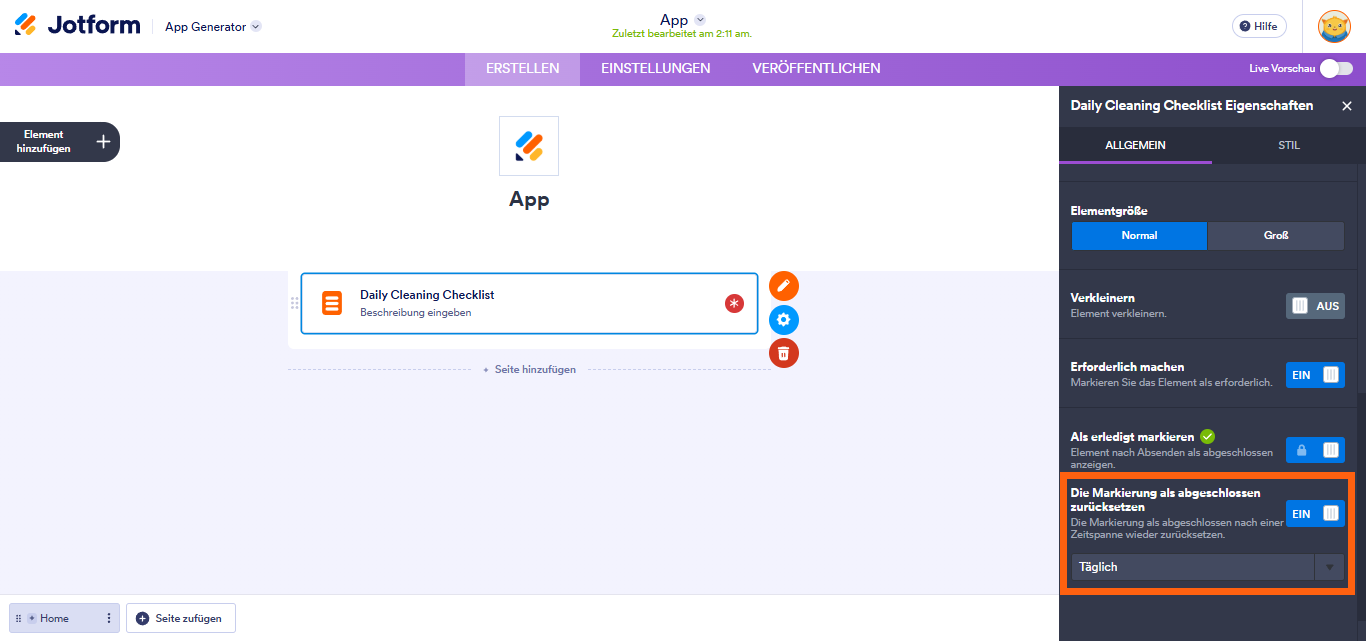
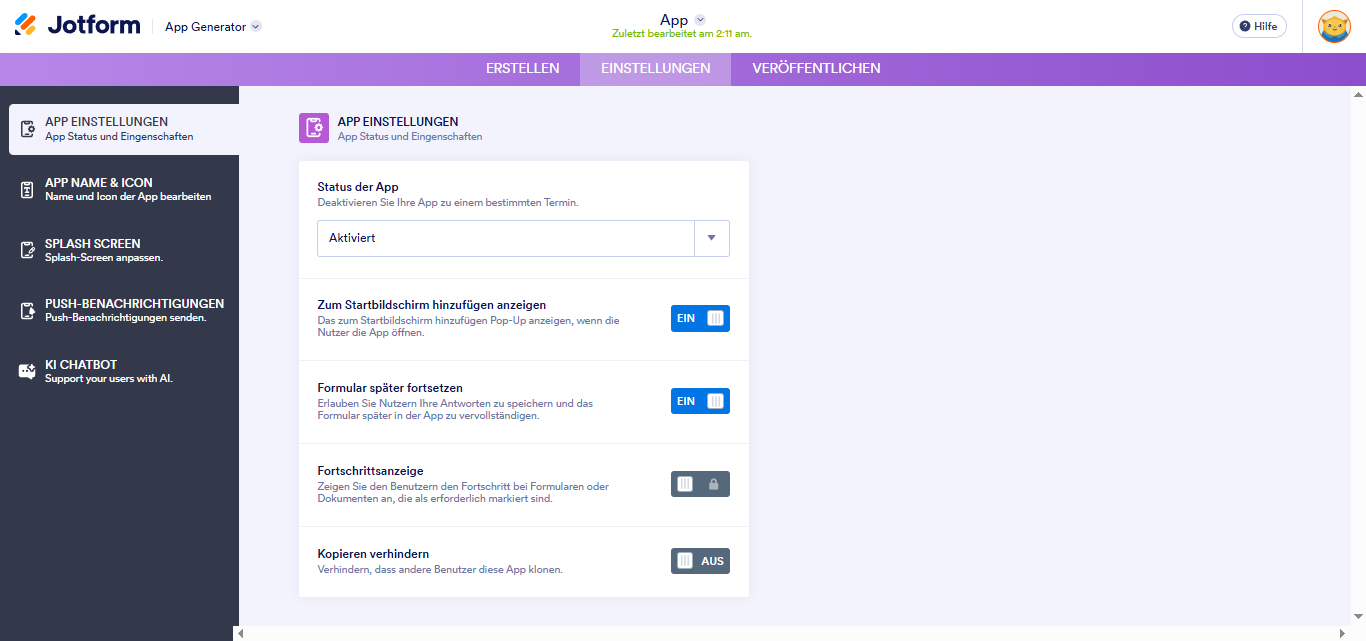

Kommentar abschicken: